Cách đăng bài viết trong Blogspot chi tiết
Bài hôm nay mình sẽ hướng dẫn các bạn chi tiết cách đăng bài viết trong Blogspot. Bài hôm trước mình đã giới thiệu và hướng dẫn các bạn cách tạo và cài đặt Blogspot bạn có thể xem qua.
Cách đăng bài viết trong Blogspot như thế nào?
Đầu tiên bạn đăng nhập vào Blogger.com , chọn Blog mà bạn đã tạo để viết bài mới.
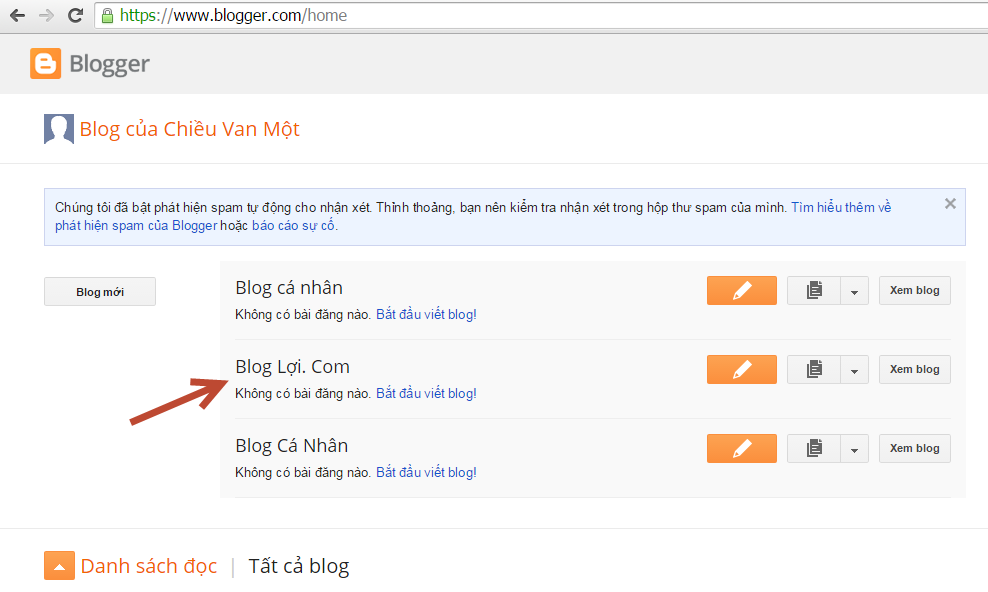
Sau khi vào Blog của bạn, bạn Click Bài đăng mới

Một khung soạn thảo bài viết sẽ hiện ra như hình dưới.

Việc của bạn bây giờ là nhập vào Tiều đề, Nội dung, Tạo Nhãn cần thiết và lựa chọn các thông số cần thiết sau đó nhấp Hoàn thành.
- Tiêu đề bài viết : Tên của bài viết, sẽ xuất hiện trên dòng Title của trình duyệt và ngoài trang chủ.
- Nội dung : Bạn nhập nội dung bao gồm : Văn bản, hình ảnh, video, links…
Ở phần Lịch Biểu bạn nên chọn Đặt ngày và giờ, Phần Liên kết cố định bạn chọn Liên kết cố định tùy chỉnh, Vị trí bạn nhập vào vị trí bạn cần publish bài viết.
Phần tùy chọn bạn nên giữ nguyên. Sau đó nhấp Xuất bản (Publish) hoặc nút Lưu để đăng sau
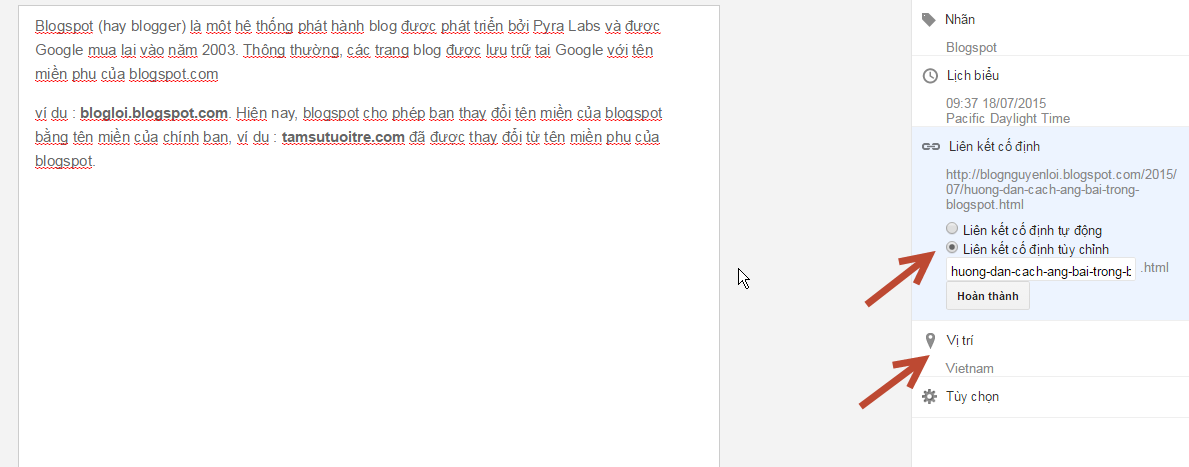
Sau khi Xuất bản bài viết, sẽ hiện ra một hộp thoại hỏi bạn có Chia sẻ lên google+ không? Dĩ nhiên là bạn nên có rồi, bạn nhấp chia sẻ ngay và luôn.

Sau đó bạn nhấp Xem blog, ra trang chủ sẽ thấy bài viết của bạn như hình sau

Đến đây nếu bạn muốn chỉnh sửa hay xóa bài viết thì bạn ra trang quản trị chọn Bài đăng, đưa chuột vào bài đăng bạn sẽ thấy 4 lựa chọn : Chỉnh sửa, xem, chia sẻ, xóa
Bạn thoải mái lựa chọn.

Tương tự với những bài đăng tiếp theo của mình.
Như vậy là quá trình hướng dẫn cách đăng bài viết trong Blogspot đã hoàn thành.
Chúc bạn thành công!
3.5/5 – (4 bình chọn)















![Toni Kroos là ai? [ sự thật về tiểu sử đầy đủ Toni Kroos ]](https://evbn.org/wp-content/uploads/New-Project-6635-1671934592.jpg)


